win7左下角搜索一下怎麼關閉,Win7操作係統中的左下角搜索框是一個非常方便的工具,可以幫助我們快速找到需要的文件、程序或者設置,有時候我們可能會希望關閉這個搜索框,以便騰出更多的屏幕空間或者減少係統資源的占用。究竟如何關閉Win7左下角的搜索框呢?下麵我們將探討幾種簡單的方法來實現這個目標。
方法如下:
1.電腦win7係統,在左下方出現了一個瀏覽器搜索框
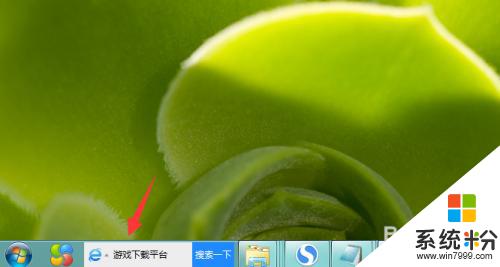
2.點擊搜索框左側的瀏覽器圖標

3.在打開的彈窗中,點擊“關閉快捷搜索”
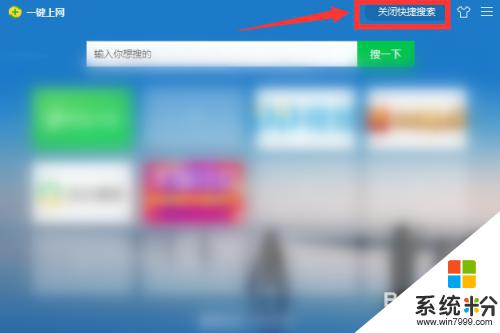
4.可以關閉搜索框,但是瀏覽器圖標還是會存在
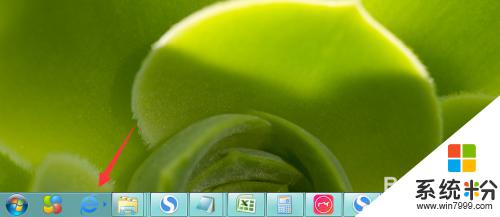
5.如果瀏覽器圖標也不希望存在的,同樣是點擊這個瀏覽器圖標。然後在彈出的窗口中,點擊右上角三條短橫線符號,再點擊“設置-永久退出”
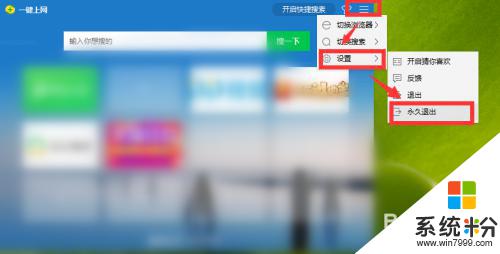
6.彈框提示中,點擊“確定”即可
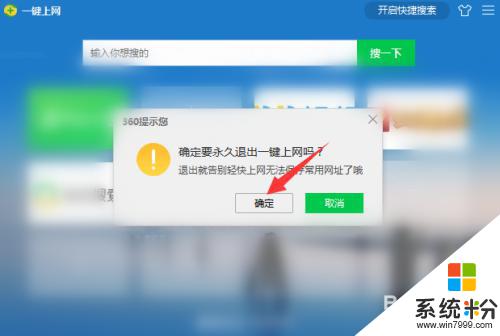
以上就是如何關閉win7左下角搜索的全部內容,需要的用戶可以按照小編提供的步驟進行操作,希望對大家有所幫助。
Win7相關教程